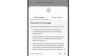В Twitter общение с другими участниками не ограничивается вашими друзьями. Любой твит, который вы видите, будь то от члена семьи, знаменитости или совершенно незнакомого человека, - это честная игра, на которую вы можете ответить - при условии, что вы будете следовать правилам Твиттера против спам а также домогательство. Конечно, нет никакой гарантии, что человек, которому вы отвечаете, обратит внимание на ваш ответ, но ничто не мешает вам высказать свое мнение.
Ответ из приложения Twitter

Кнопка Retweet также присутствует в приложении.
Кредит изображения: Предоставлено Twitter
Ответы и упоминания в приложениях для смартфонов Twitter работают точно так же, как и на веб-сайте Twitter. Просто нажмите стрелку «Ответить» под твитом, чтобы начать свое сообщение.
Видео дня
Ответить на твит
Чтобы начать ответ, щелкните значок Отвечать стрелка под твитом, на который вы хотите ответить. Twitter открывает окно сообщения для нового твита с уже заполненным именем пользователя цели.

Отвечайте отовсюду, где вы видите твиты - из вашей временной шкалы, страниц с подробными сведениями о твитах и т. Д.
Кредит изображения: Изображение любезно предоставлено Twitter
Чтобы ответить, просто заполните оставшуюся часть сообщения после имени пользователя и нажмите Твитнуть.
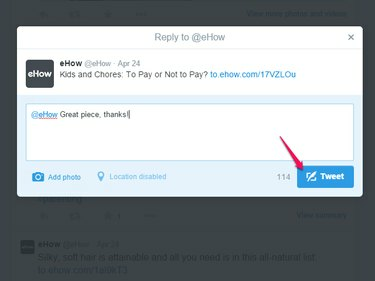
Имена пользователей учитываются при ограничении в 140 символов.
Кредит изображения: Изображение любезно предоставлено Twitter
Кончик
Ввод имени пользователя в новый твит вручную также позволяет отправить сообщение, но это не совсем то же самое, что использовать Отвечать кнопка. Когда вы используете кнопку, Twitter отслеживает исходный твит, на который вы отвечаете, позволяя читателям легко просматривать цепочку ответов в правильном порядке. Если вы введете имя пользователя самостоятельно, вы упустите эту функцию.
Кто видит ответ?
Как обычно, только появляются ответы на вашей временной шкале и в профиле, а также в уведомлениях и упоминаниях человека, которому вы отвечаете. Однако на самом деле это не личные сообщения; любой, кто посетит ваш профиль в Твиттере напрямую или откроет страницу с подробностями исходного твита, увидит ваш ответ. Ваш ответ также отображается на шкале времени всех участников, которые подписаны как на вас, так и на исходный постер, но не среди участников, которые подписаны только на одного или другого.
Кончик
Чтобы отправить ответ наедине, использовать личное сообщение вместо. Личные сообщения работают только с людьми, которые подписаны на вашу учетную запись.
Из-за такой узкой аудитории ответ лучше всего использовать, когда вы хотите поговорить напрямую с исходным постером. Если вас больше интересует расширение разговора с вашими подписчиками, настройте формат ответа, чтобы превратить его в упомянуть.
Включите своих последователей
После того, как вы нажмете Отвечать стрелкой вставьте один или несколько символов перед именем исходного автора, превратив ответ в упоминание. Неважно, какие символы вы используете - добавьте что-нибудь простое, например точку, или плавно вставьте имя пользователя в текст своего ответа.

Определяющее отличие - это положение имени пользователя.
Кредит изображения: Изображение любезно предоставлено Twitter
Пока вы упоминаете исходное имя пользователя постера где-нибудь в ответе, но не в самом начале, ваш твит будет доступен как исходному постеру, так и всем вашим подписчикам.
Кончик
Чтобы вашим подписчикам было легче поддержать разговор, ретвитнуть исходное сообщение, прежде чем ответить на него.
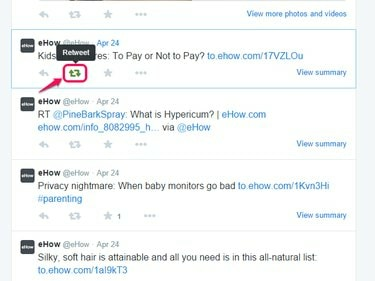
Щелкните значок ретвита, чтобы поделиться сообщением со своими подписчиками.
Кредит изображения: Изображение любезно предоставлено Twitter
Ответ из приложения Twitter
Ответы и упоминания в приложениях для смартфонов Twitter работают точно так же, как и на веб-сайте Twitter. Просто коснитесь Отвечать стрелку под твитом, чтобы начать свое сообщение.
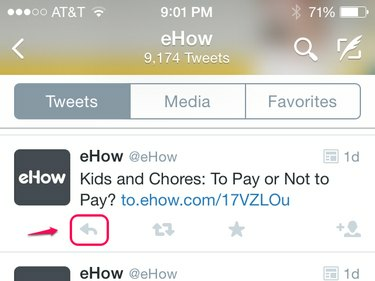
Кнопка Retweet также присутствует в приложении.
Кредит изображения: Изображение любезно предоставлено Twitter